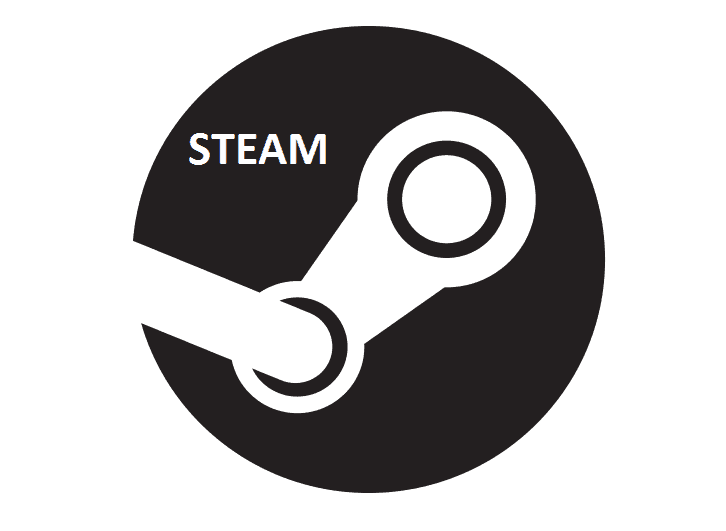Questo software riparerà gli errori comuni del computer, ti proteggerà dalla perdita di file, malware, guasti hardware e ottimizzerà il tuo PC per le massime prestazioni. Risolvi i problemi del PC e rimuovi i virus ora in 3 semplici passaggi:
- Scarica lo strumento di riparazione PC Restoro che viene fornito con tecnologie brevettate (brevetto disponibile Qui).
- Clic Inizia scansione per trovare problemi di Windows che potrebbero causare problemi al PC.
- Clic Ripara tutto per risolvere i problemi che interessano la sicurezza e le prestazioni del tuo computer
- Restoro è stato scaricato da 0 lettori questo mese.
Alcuni utenti di Steam hanno segnalato di aver notato un problema relativo al processo di download sulla piattaforma di gioco online. Apparentemente, i download si fermano senza motivo e alla fine riprendono automaticamente. Questo comportamento potrebbe essere causato da diversi problemi: connettività Internet, conflitti tra applicazioni, restrizioni del firewall, e altri.
Per risolvere questo problema, abbiamo trovato una serie di soluzioni, elencate di seguito.
Perché il download del gioco Steam si accende e si spegne in modo casuale?
1. Controlla in internet
- Usa la connessione cablata anziché wireless sul tuo PC.

- Riavvia il router/modem e il PC.
- Disabilita temporaneamente i servizi VPN e proxy.
2. Consenti a Steam di funzionare tramite Windows Firewall
- Apri il Pannello di controllo > vai a Sistema e sicurezza.
- Sotto Windows Defender Firewall, scegliere di Consenti un'app tramite Windows Firewall.
- Clic Cambia impostazioni > trova l'app Steam e assicurati che abbia entrambe Pubblico e Privato caselle spuntate.

- stampa ok > prova a ricaricare Steam e vedi se funziona.
- Disattiva temporaneamente il tuo antivirus o assicurati che Steam sia nella whitelist.
3. Riconnetti Steam a Internet
- Clic Vapore nell'angolo in alto a sinistra e poi seleziona Vai offline…

- Scegliere Riavvia in modalità offline e attendi il riavvio del client.
- Clic Vapore nell'angolo in alto a sinistra del client Steam > seleziona Vai In linea…
- Scegliere Riavvia e vai online e attendi il riavvio del client.
- Controlla se questo ha risolto il problema.
4. Cambia la regione di download
- Nell'angolo in alto a sinistra, fai clic su Steam e poi su apri Impostazioni.
- Seleziona il Download scheda > fai clic su Scarica regione menu a discesa e selezionare una regione diversa > fare clic OK.

- Controlla se il download ora è stato eseguito correttamente.
5. Limita la larghezza di banda di download
- Clic Vapore nell'angolo in alto a sinistra e apri Impostazioni.
- Seleziona il Download scheda > espandi il Limita larghezza di banda scheda e scegli la velocità che desideri.

- Conferma le modifiche e riavvia Steam.
- Prova a vedere se le modifiche hanno avuto effetto. In caso contrario, ripristinare di nuovo a Senza limiti.
Speriamo che almeno una delle nostre soluzioni possa aiutarti a risolvere i problemi di download di Steam. Se hai trovato utile questo articolo, lascia un commento nella sezione commenti qui sotto.
LEGGI ANCHE:
- Steam non è riuscito ad applicare gli aggiornamenti? Risolvilo in 5 semplici passaggi
- Cosa fare se Steam non riconosce i giochi installati?
- Steam non risponde sul tuo PC? Prova queste semplici soluzioni
 Hai ancora problemi?Risolvili con questo strumento:
Hai ancora problemi?Risolvili con questo strumento:
- Scarica questo strumento di riparazione del PC valutato Ottimo su TrustPilot.com (il download inizia da questa pagina).
- Clic Inizia scansione per trovare problemi di Windows che potrebbero causare problemi al PC.
- Clic Ripara tutto per risolvere i problemi con le tecnologie brevettate (Sconto esclusivo per i nostri lettori).
Restoro è stato scaricato da 0 lettori questo mese.
![Il manifesto errore di rete Steam non disponibile [FIX]](/f/17927fabb24ae25a80b8c9910fac798e.jpg?width=300&height=460)